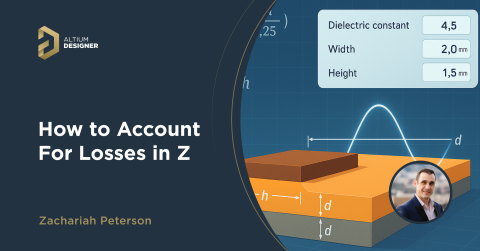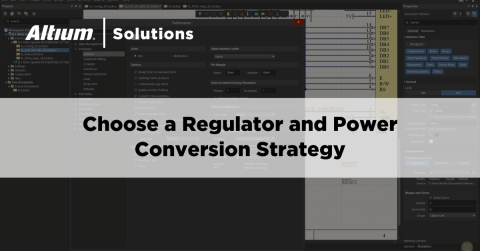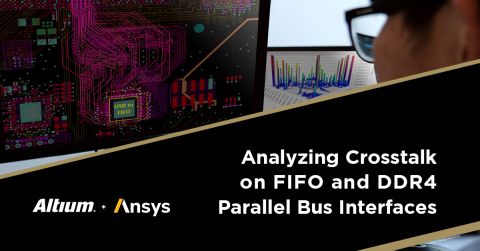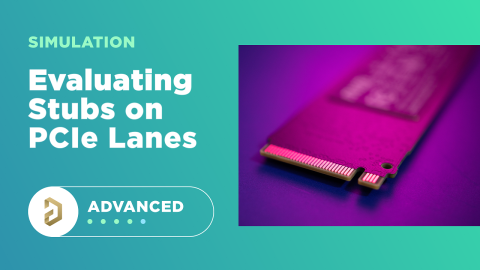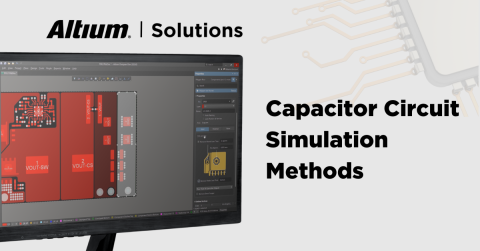Supporto Altium per PSpice® nel simulatore di circuiti a segnale misto

Le simulazioni SPICE sono una parte importante della qualificazione dei componenti e della valutazione dei sistemi, ma non tutti i componenti hanno modelli SPICE nello stesso formato. Per garantire che i progettisti possano utilizzare uno qualsiasi dei loro modelli SPICE durante la valutazione del sistema, Altium Designer supporta i modelli LTSpice e i modelli PSpice nel simulatore di circuiti a segnale misto. Per contribuire a rendere la tua esperienza di progettazione il più produttiva possibile, la documentazione riportata di seguito illustra in che modo Altium Designer supporta i formati di modello PSpice nell'Editor dello schematico.
Supporto per i modelli PSpice in Altium Designer
Il formato del modello di simulazione PSpice® è il formato preferito da molti produttori di dispositivi. Il simulatore di circuito a segnale misto di Altium Designer ha un forte supporto per i modelli PSpice. Le sezioni seguenti forniscono informazioni di riepilogo su:
- La sintassi SPICE che facilita le espressioni e i parametri globali per rappresentare i valori in un modello PSpice.
- Stato attuale dei dispositivi Spice3f5 per renderli compatibili con PSpice.
Per facilitare la compatibilità con PSpice viene utilizzata la seguente sintassi SPICE. Questa sintassi include il supporto di funzioni e operatori aggiuntivi basati su PSpice, oltre all'aggiunta di parametri globali. Sono supportate le seguenti funzioni aggiuntive:
|
|
|
|
|
|
|
|
|
|
|
|
|
|
|
|
|
|
|
|
|
|
|
|
|
|
|
|
|
|
|
|
|
|
|
|
|
|
|
Supporto di operatori aggiuntivi
Sono supportati i seguenti operatori aggiuntivi:
- *** (esponenziazione)
- == (test di uguaglianza)
- != (test di non uguaglianza)
- & (Booleano AND)
- | (Booleano OR)
Supporto commenti in linea
È supportato il carattere di commento in linea PSpice. Questo carattere (un punto e virgola ; ) viene considerato come la fine di una riga nella descrizione del circuito. Qualsiasi testo dopo questo carattere (sulla stessa riga) viene trattato come un semplice commento e quindi ignorato dal simulatore, che passa alla riga successiva della descrizione del circuito.
L'esempio seguente mostra un singolo commento in linea, in cui il testo del commento viene aggiunto a una riga nella descrizione del circuito:
R2 2 4 6 ; R2 è un resistore di retroazione
Se desideri aggiungere il testo del commento su più righe (creando commenti finali in linea), usa semplicemente il carattere di commento in linea punto e virgola per contrassegnare l'inizio di ogni riga di commento successiva:
R2 2 4 6 ; R2 è un
;resistore di retroazione
Un commento in linea può essere utilizzato per sostituire una riga di commento standard, che deve iniziare con il carattere * nella prima colonna della riga. Questo può migliorare la leggibilità della descrizione del circuito.
Supporto .PARAM
L'istruzione PSpice .PARAM è supportata. Questa istruzione definisce il valore di un parametro, consentendo di utilizzare un nome di parametro al posto di valori numerici per una descrizione del circuito. I parametri possono essere costanti, espressioni o una combinazione delle due. Una singola istruzione di parametro può includere un riferimento a una o più istruzioni di parametro aggiuntive.
Inoltre, sono disponibili le seguenti tre variabili interne (parametri predefiniti) da utilizzare nelle espressioni:
|
|
|
|
|
|
|
|
|
Parametri globali
Il simulatore di circuiti a segnale misto di Altium Designer supporta l'uso di parametri ed equazioni globali. Puoi utilizzare un parametro globale in un'equazione e utilizzare tale equazione come valore componente nel tuo schematico. In alternativa, puoi definire un'equazione come parametro globale e fare riferimento al parametro globale come valore componente.
È sufficiente includere il nome dell'espressione o del parametro tra parentesi graffe {}: quando il simulatore lo rileva, tenta di valutarlo, controllando la scheda "Parametri globali" nella finestra di dialogo "Impostazioni di analisi avanzate". È possibile accedere a questa finestra di dialogo dalla Dashboard di simulazione all'interno dell'Editor dello schematico.

Un caso d'uso consiste nell'impostare il valore di un parametro globale come funzione di altri parametri nel sistema. Ad esempio, possiamo impostare il valore di R_DAMP in modo che sia una funzione di altri parametri, come mostrato di seguito. Nell'esempio seguente, utilizziamo CUTOFF_FREQ, DAMP_CONST, R_EQ e PI come altri quattro parametri. Insieme, questi possono essere utilizzati per creare un'espressione per R_DAMP all'interno della finestra di dialogo Impostazioni di analisi avanzate:

Compatibilità del modello Spice3f5
Il supporto di ulteriori parametri viene utilizzato in un file di modello collegato per rendere compatibili i modelli di dispositivo Spice3f5 esistenti con PSpice. Alcuni punti importanti da notare:
- Per ulteriori informazioni dettagliate sui modelli di simulazione e sulle analisi di simulazione, consulta i Riferimenti sulla simulazione mista. Questi riferimenti devono essere utilizzati insieme a questo articolo per ottenere un elenco completo dei parametri supportati per ciascun modello di dispositivo.
- Per informazioni più dettagliate su PSpice, consulta la Guida introduttiva e la Guida di riferimento di PSpice.
|
|
Condensatore
La netlist SPICE per questo dispositivo ha il formato seguente:
- @DESIGNATOR %1 %2 &VALUE &MODEL ?LENGTH|L=@LENGTH| ?WIDTH|W=@WIDTH| ?"INITIAL VOLTAGE"|IC=@"INITIAL VOLTAGE"|
Sono supportati i seguenti parametri di modello aggiuntivi, che possono essere inseriti in un file di modello collegato (*.mdl) per il dispositivo:
|
|
|
|
|
|
|
|
|
|
|
|
|
|
|
Se un parametro ha un valore predefinito, questo verrà utilizzato se non viene inserito un valore specifico.
Il formato del file di modello PSpice è:
- .MODEL ModelName CAP(Parametri di modello)
dove:
- ModelName è il nome del modello, il cui collegamento è specificato sul lato sinistro della finestra di dialogo di Modello Sim. Questo nome viene utilizzato nella netlist (&MODEL) per fare riferimento al modello richiesto nel file di modello collegato.
- I parametri del modello sono un elenco di parametri supportati per il modello, inseriti con i valori richiesti.
Diodo
La netlist SPICE per questo dispositivo ha il formato seguente:
- @DESIGNATOR %1 %2 @MODEL &"AREA FACTOR" &"STARTING CONDITION" ?"INITIAL VOLTAGE"|IC=@"INITIAL VOLTAGE"| ?TEMPERATURE|TEMP=@TEMPERATURE|
Sono supportati i seguenti parametri di modello aggiuntivi, che possono essere inseriti in un file di modello collegato (*.mdl) per il dispositivo:
|
|
|
|
|
|
|
|
|
|
|
|
|
|
|
|
|
|
|
|
|
|
|
|
|
|
|
|
|
|
|
|
|
Se un parametro ha un valore predefinito, questo verrà utilizzato se non viene inserito un valore specifico.
Il formato del file di modello PSpice è:
- .MODEL ModelName D(Parametri di modello)
dove:
- ModelName è il nome del modello, il cui collegamento è specificato sul lato sinistro della finestra di dialogo di Modello Sim. Questo nome viene utilizzato nella netlist (&MODEL) per fare riferimento al modello richiesto nel file di modello collegato.
- I parametri del modello sono un elenco di parametri supportati per il modello, inseriti con i valori richiesti.
Induttore
La sintassi del modello SPICE per questo componente necessaria per supportare un modello PSpice generale è la seguente:
- L<name> < node> < node> [model name] <value> [IC = <initial value>]
La netlist SPICE per questo dispositivo ha il formato seguente:
- @DESIGNATOR %1 %2 @VALUE @MODEL ?"INITIAL CURRENT"|IC=@"INITIAL CURRENT"|
Affinché il circuito sia analizzato correttamente, assicurati che il prefisso Spice sia impostato su L.
Il formato netlist di un modello di PSpice Inductor viene specificato utilizzando l'opzione SPICE Model nella finestra di dialogo Modello Sim. Questo perché il modello Spice3f5 Inductor esistente non supporta l'utilizzo di un file di modello collegato.
Un modello PSpice di questo tipo deve essere collegato a un componente schematico utilizzando un file di modello. È sufficiente cercare il file di modello (*.mdl) per il componente nella finestra di dialogo Modello Sim e selezionare la scheda File modello e impostare l'opzione Tipo di formato su PSpice.
Il valore del parametro INITIAL CURRENT viene inserito nella scheda Parametri della finestra di dialogo Modello Sim.

Durante il caricamento da un file di modello, il campo Nome modello verrà popolato con il relativo parametro trovato nel MDL di PSpice. Sono supportati i seguenti parametri di modello e possono essere inseriti in un file di modello collegato (*.mdl) per il dispositivo:
|
|
|
|
|
|
|
|
|
|
|
|
|
TC2 |
|
Se un parametro ha un valore predefinito, questo verrà utilizzato se non viene inserito un valore specifico.
Il formato del file di modello PSpice è:
- .MODEL ModelName IND(Parametri di modello)
dove
- ModelName è il nome del modello, il cui collegamento è specificato sul lato sinistro della finestra di dialogo Modello Sim. Questo nome viene utilizzato nella netlist (@MODEL) per fare riferimento al modello richiesto nel file di modello collegato.
- I parametri del modello sono un elenco di parametri supportati per il modello, inseriti con i valori richiesti.
Interruttore a corrente controllata
La netlist SPICE per questo dispositivo ha il formato seguente:
- V@DESIGNATOR %1 %2 0V
- @DESIGNATOR %3 %4 V@DESIGNATOR @MODEL &"INITIAL CONDITION"
Sono supportati i seguenti parametri di modello aggiuntivi, che possono essere inseriti in un file di modello collegato (*.mdl) per il dispositivo:
|
|
|
|
|
|
Se un parametro ha un valore predefinito, questo verrà utilizzato se non viene inserito un valore specifico.
Il formato del file di modello PSpice è:
- .MODEL ModelName ISWITCH(Parametri di modello)
dove:
- ModelName è il nome del modello, il cui collegamento è specificato sul lato sinistro della finestra di dialogo Modello Sim. Questo nome viene utilizzato nella netlist (@MODEL) per fare riferimento al modello richiesto nel file di modello collegato.
- I parametri del modello sono un elenco di parametri supportati per il modello, inseriti con i valori richiesti.
Interruttore a tensione controllata
La netlist SPICE per questo dispositivo ha il formato seguente:
- @DESIGNATOR %3 %4 %1 %2 @MODEL &"INITIAL CONDITION"
Sono supportati i seguenti parametri di modello aggiuntivi, che possono essere inseriti in un file di modello collegato (*.mdl) per il dispositivo:
|
|
|
|
|
|
Se un parametro ha un valore predefinito, questo verrà utilizzato se non viene inserito un valore specifico.
Il formato del file di modello PSpice è:
- .MODEL ModelName VSWITCH(Parametri di modello)
dove:
- ModelName è il nome del modello, il cui link è specificato sul lato sinistro della finestra di dialogo Modello Sim. Questo nome viene utilizzato nella netlist (@MODEL) per fare riferimento al modello richiesto nel file di modello collegato.
- I parametri del modello sono un elenco di parametri supportati per il modello, inseriti con i valori richiesti.
JFET
La netlist SPICE per questo dispositivo ha il formato seguente:
- @DESIGNATOR %1 %2 %3 @MODEL &"AREA FACTOR" &"STARTING CONDITION" ?"INITIAL D-S VOLTAGE"|IC=@"INITIAL D-S VOLTAGE", @"INITIAL G-S VOLTAGE"| ?TEMPERATURE|TEMP=@TEMPERATURE|
Sono supportati i seguenti parametri di modello aggiuntivi, che possono essere inseriti in un file di modello collegato (*.mdl) per il dispositivo:
|
|
|
|
|
|
|
|
|
|
|
|
|
|
|
|
|
|
|
|
|
|
|
|
|
|
|
Se un parametro ha un valore predefinito, questo verrà utilizzato se non viene inserito un valore specifico.
Il formato del file di modello PSpice è:
- .MODEL ModelName NJF(Parametri di modello) - JFET a canale N
- .MODEL ModelName PJF(Parametri di modello) - JFET a canale P
dove
- ModelName è il nome del modello, il cui link è specificato sul lato sinistro della finestra di dialogo Modello Sim. Questo nome viene utilizzato nella netlist (@MODEL) per fare riferimento al modello richiesto nel file di modello collegato.
- I parametri del modello sono un elenco di parametri supportati per il modello, inseriti con i valori richiesti.
Resistore
Un modello PSpice di questo tipo deve essere collegato a un componente schematico utilizzando un file di modello. È sufficiente cercare il file di modello (*.mdl) per il componente nella finestra di dialogo Modello Sim e selezionare la scheda File modello e impostare l'opzione Tipo di formato su PSpice.
La sintassi del modello per questo componente necessaria per supportare un modello PSpice generale è la seguente:
- R<name> < node> < node> [model name] <value> [TC = <TC1> [,<TC2>]]
La netlist SPICE per questo dispositivo ha il formato seguente:
- @DESIGNATOR %1 %2 &MODEL &VALUE ?TC1/TC=@TC1?TC2|, @TC2| /
Affinché il circuito sia analizzato correttamente, assicurati che il prefisso Spice sia impostato su R.
Sebbene si possa utilizzare il modello di resistore Spice3f5 esistente, dato che questo tipo di modello consente di utilizzare un file di modello collegato, è possibile specificare il formato della netlist per un modello di resistore PSpice utilizzando l'opzione Modello SPICE nella finestra di dialogo Modello Sim, poiché ciò consente di utilizzare i parametri aggiuntivi di PSpice ([TC = <TC1> [,<TC2>]]).
Un modello PSpice di questo tipo deve essere collegato a un componente schematico utilizzando un file di modello. È sufficiente cercare il file di modello (*.mdl) per il componente nella finestra di dialogo Modello Sim e selezionare la scheda File modello e impostare l'opzione Tipo di formato su PSpice.

Durante il caricamento da un file di modello, il campo Nome modello verrà popolato con il relativo parametro trovato nel MDL di PSpice. Sono supportati i seguenti parametri di modello e possono essere inseriti in un file di modello collegato (*.mdl) per il dispositivo:
|
|
|
|
|
|
|
|
|
|
|
|
I valori di TC1 e TC2 possono essere inseriti nella scheda Parametri della finestra di dialogo. Se un parametro ha un valore predefinito, questo verrà utilizzato se non viene inserito un valore specifico, nella scheda Parametri o nel file di modello collegato.
Il formato del file di modello PSpice è:
- .MODEL ModelName RES(Parametri di modello),
dove:
ModelName è il nome del modello, il cui link è specificato sul lato sinistro della finestra di dialogo Modello Sim. Questo nome viene utilizzato nella netlist (@MODEL) per fare riferimento al modello richiesto nel file di modello collegato.
I parametri del modello sono un elenco di parametri supportati per il modello, inseriti con i valori richiesti.
Sorgente di tensione a tensione controllata
Il modulo generale del modello PSpice per una sorgente di tensione a tensione controllata è mostrato di seguito:
- E<name> < node> < node> VALUE = { <expression> }
- E<name> < node> < node> TABLE { <expression> } = < <input value>,<output value> >
- E<name> < node> < node> POLY(<value>) < < controlling node> < controlling node> > < <polynomial coefficient value> >
Nota: per le sorgenti di corrente a tensione controllata lineare, i formati sono gli stessi di quelli descritti sopra, ma sostituendo G con E come prefisso Spice. Questi dispositivi non supportano i file di modello collegati.
Di seguito sono riportati alcuni esempi di formati generici di modelli di netlist che potrebbero essere implementati con questi tipi di modelli.
Modello VALUE
La modalità implementata in Altium Designer corrisponde al seguente formato di netlist generico:
- @DESIGNATOR %1 %2 VALUE = {@EXPR}
Il valore del parametro EXPR viene inserito nel pannello Proprietà (vedi sotto).

Modello TABLE
La modalità implementata in Altium Designer corrisponde al seguente formato di netlist generico:
- @DESIGNATOR %1 %2 TABLE {@EXPR} = @ROW1 ?ROW2|@ROW2| ?ROW3|@ROW3|
I valori dei parametri EXPR e ROW vengono inseriti nella scheda Parametri della finestra di dialogo Modello Sim. È possibile definire qualsiasi numero di parametri ROW, nel formato (<input value>, <output value>).
La modalità implementata in Altium Designer corrisponde al seguente formato di netlist generico alternativo:
- @DESIGNATOR %3 %4 TABLE { @EXPR } ( @TABLE )
I valori dei parametri EXPR e TABLE vengono nuovamente inseriti nel pannello Proprietà. Il valore del parametro TABLE è specificato nella forma:
- (<input1>, <output1>)(<input2>, <output2>)...(<inputn>, <outputn>)

Modello POLY
La modalità implementata in Altium Designer corrisponde al seguente formato di netlist PSpice:
- @DESIGNATOR %3 %4 POLY (@dimension) (%1, %2) @coeffs
I valori dei parametri Ordine (@dimension), Nomi nodi e Lista coefficienti (@coeffs) vengono inseriti nel pannello Proprietà (vedi sotto).

Sorgente di tensione/corrente a corrente controllata
Il modulo generale del modello PSpice per una sorgente di tensione a corrente controllata è mostrato di seguito:
- H<name> < node> < node> POLY(<value>) <controlling V device name> < <polynomial coefficient value> >
Nota: per una sorgente di corrente a tensione controllata lineare, il formato è lo stesso di quello descritto sopra, ma sostituendo F con H. Questi dispositivi non supportano i file di modello collegati.
Il modello implementato in Altium Designer corrisponde al seguente formato di netlist generico:
- @DESIGNATOR %1 %2 POLY (@dimension) @ControlSource @coeffs
Nel modello POLY per CCCS/CCVS, i valori dei parametri Ordine (@dimension), Nomi nodi e Lista coefficienti (@coeffs) vengono inseriti nel pannello Proprietà (vedi sotto).
Transistor a giunzione bipolare (BJT)
Molti dei parametri che possono essere inclusi in un file di modello collegato per questo tipo di dispositivo sono comuni sia a Spice3f5 che a PSpice. Quelli supportati sono disponibili nella pagina del modello di transistor a giunzione bipolare (BJT) dei modelli SPICE3f5.
|
|
|
|
|
|
|
|
|
|
|
|
|
|
|
|
|
|
|
|
|
|
|
|
|
|
|
|
|
|
|
|
|
|
|
|
|
|
|
|
|
|
|
|
|
|
|
|
|
|
|
|
|
|
|
|
|
|
|
|
|
|
|
Transistor a effetto di campo a semiconduttore di ossido di metallo (MOSFET)
Tra i modelli di dispositivi MOSFET esistenti, quanto segue non è supportato per quanto riguarda la compatibilità con PSpice:
- Modello BSIM3 versione 2.0
Per gli altri modelli di dispositivi MOSFET supportati, molti dei parametri che possono essere inclusi in un file di modello collegato sono comuni sia a Spice3f5 che a PSpice. I modelli supportati sono disponibili nella pagina dei modelli MOSFET (Metal-Oxide Gate Field-Effect Transistor) di SPICE3f5.
|
|
|
|
|
|
|
|
|
|
|
|
|
|
|
|
|
|
|
|
|
|
|
|
|
|
|
|
|
|
|
|
|
Quando desideri esaminare l'intera progettazione, usa la serie completa di funzioni di simulazione MixedSim, LTSpice e PSpice in Altium Designer®. Puoi archiviare e richiamare i file del tuo modello SPICE e creare rapidamente nuovi componenti utilizzando le funzioni di archiviazione, condivisione e collaborazione della piattaforma Altium 365™. Maggiore assistenza per gli utenti di Altium Designer è disponibile nella Documentazione:
- Guida alla simulazione SPICE in Altium Designer
- Creazione di un modello SPICE dai dati utente in Altium Designer
- Collegamento di un modello di simulazione a un componente schematico in Altium Designer
Questo è solo un assaggio di tutto ciò che è possibile fare con Altium Designer su Altium 365. Inizia la tua prova gratuita di Altium Designer + Altium 365 oggi stesso.